Fujifilm FinePix XP50 - инструкции и руководства
Фотоаппарат Fujifilm FinePix XP50 - инструкции пользователя по применению, эксплуатации и установке на русском языке читайте онлайн в формате pdf
Инструкции:
Инструкция по эксплуатации Fujifilm FinePix XP50

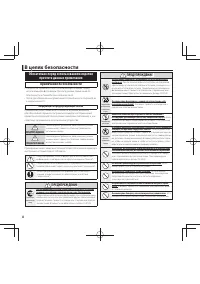
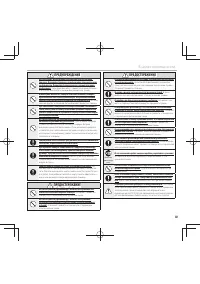
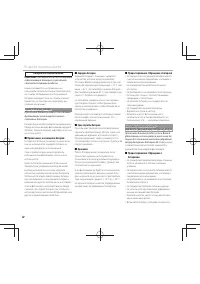
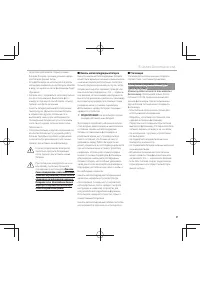
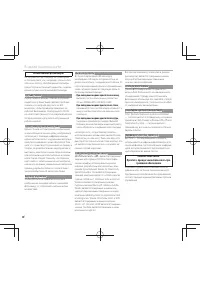
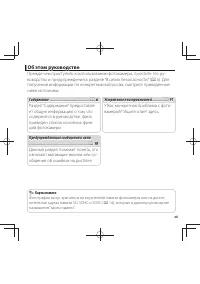

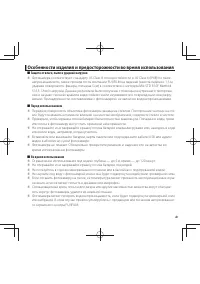
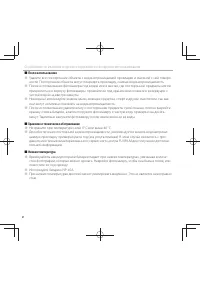
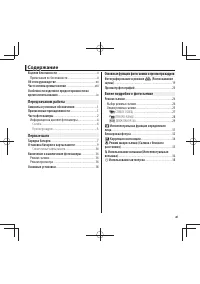
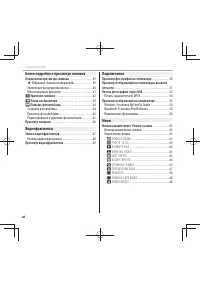
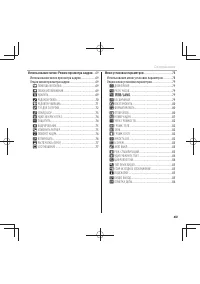
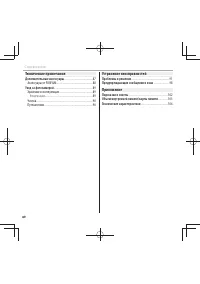
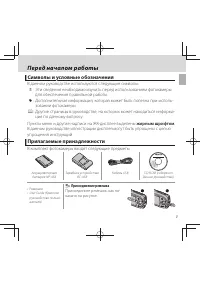
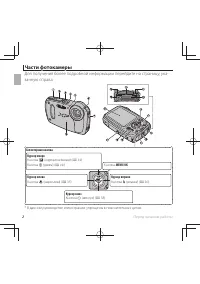
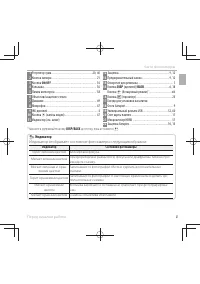
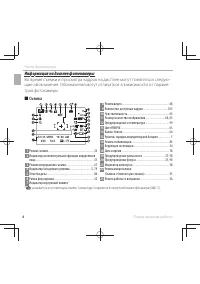
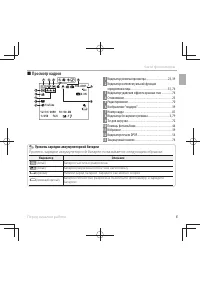
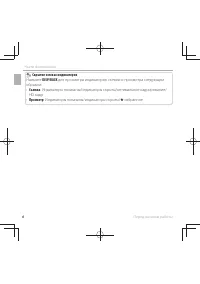
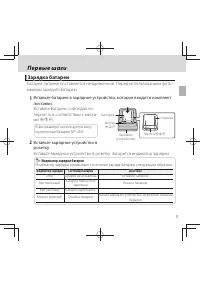
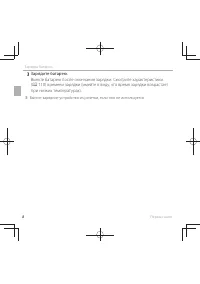
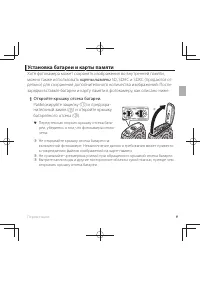
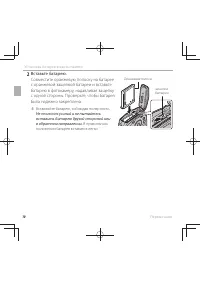
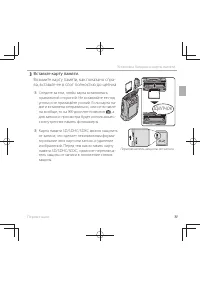
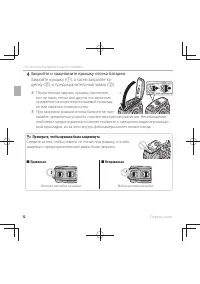
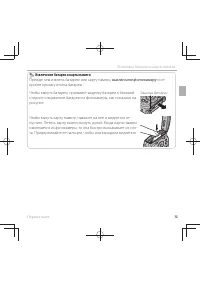
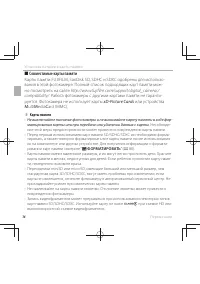
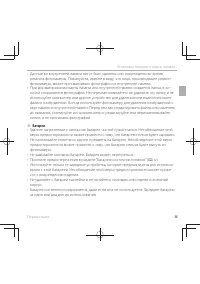
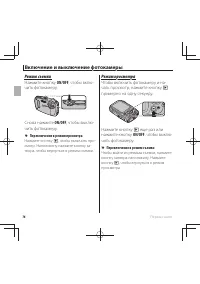
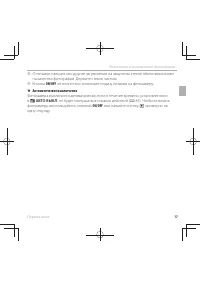
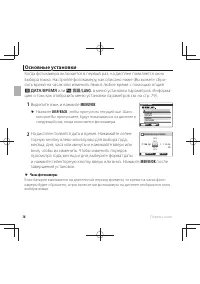
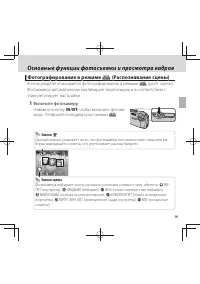

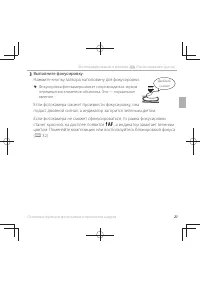

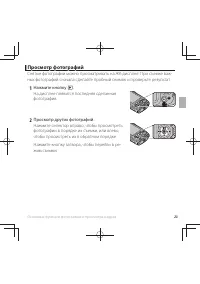
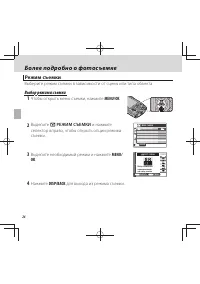
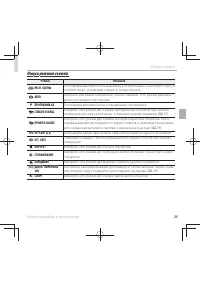
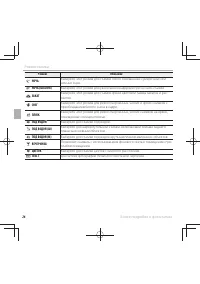
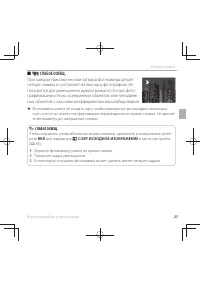
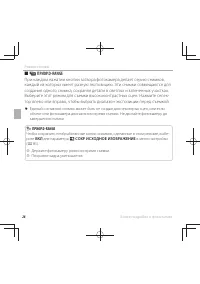
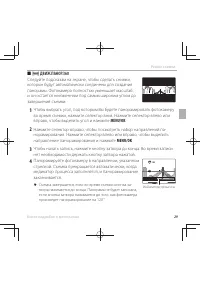
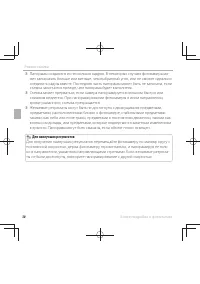
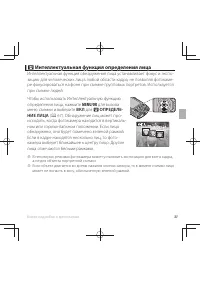
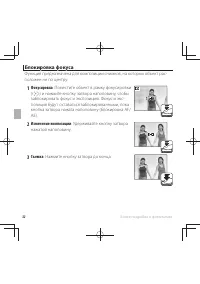
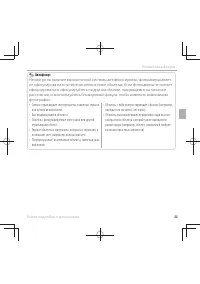
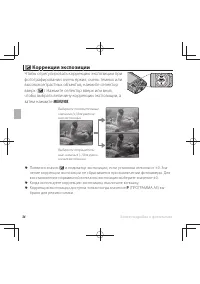
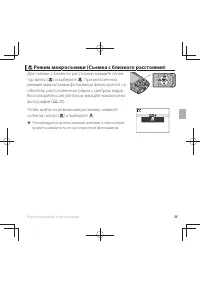
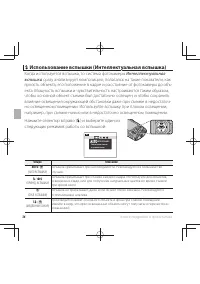
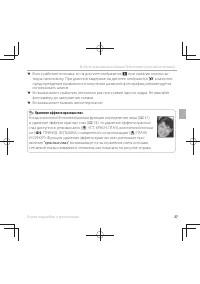

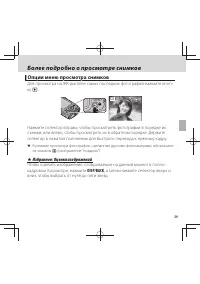
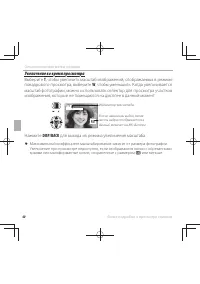
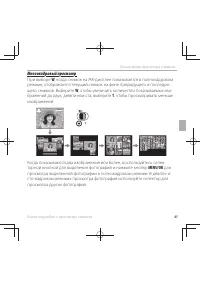
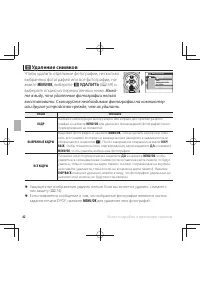
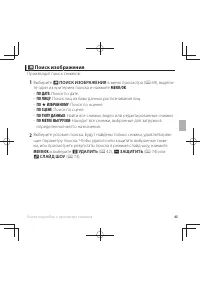
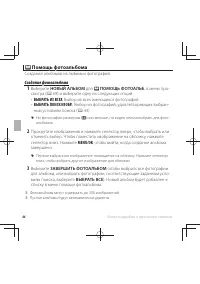
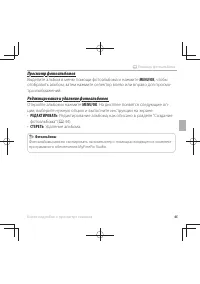
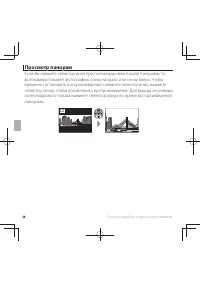
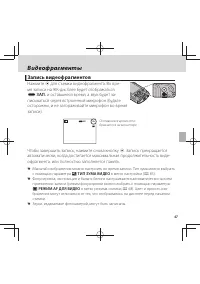
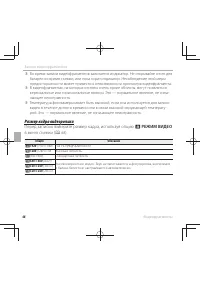
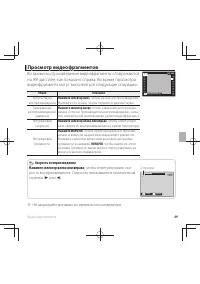
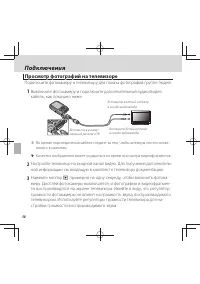
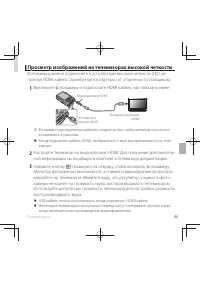
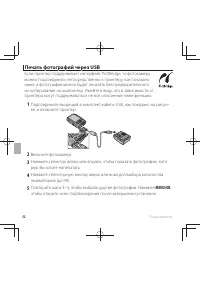
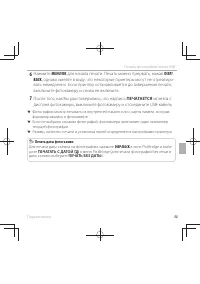
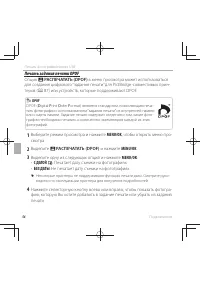

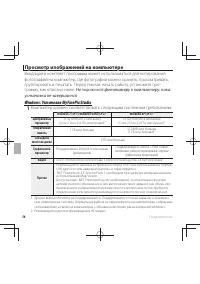
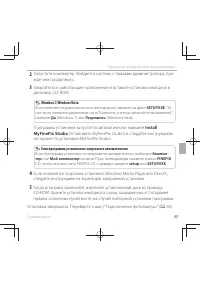
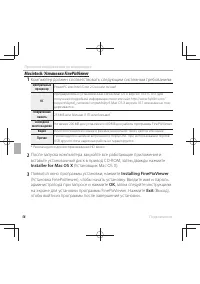
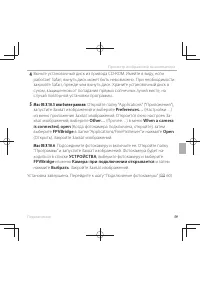
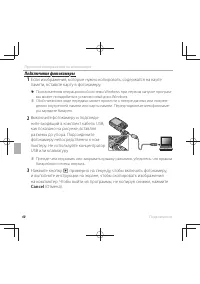
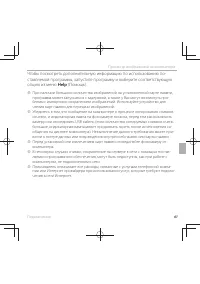
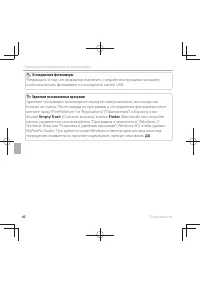
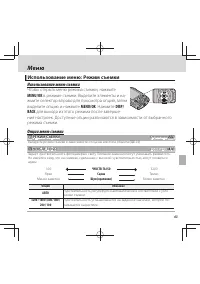
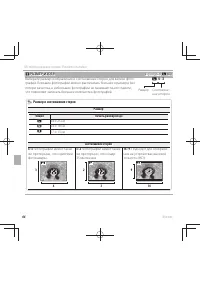
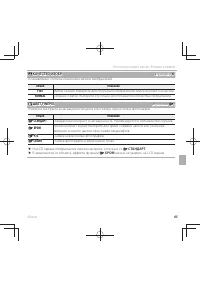
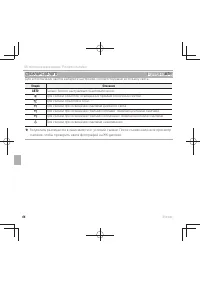
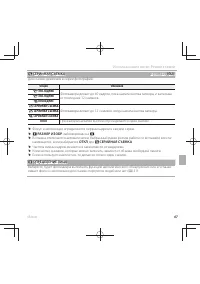
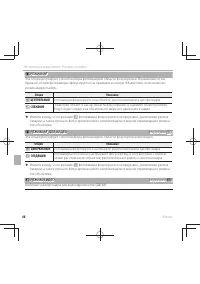
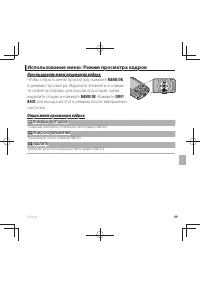
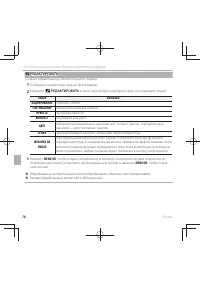

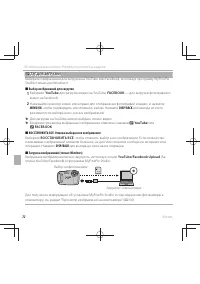
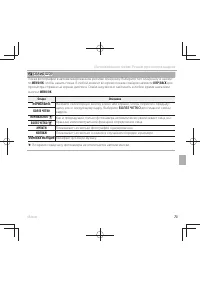
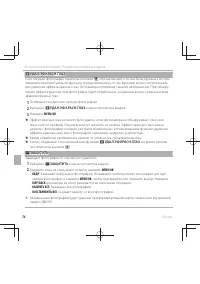
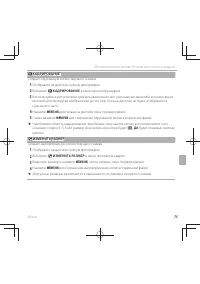
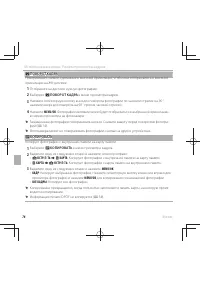
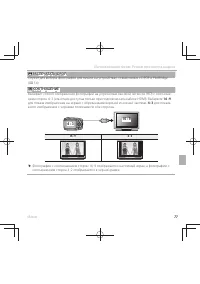
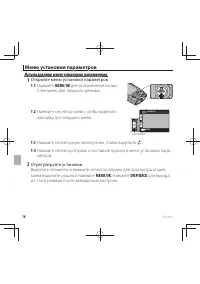
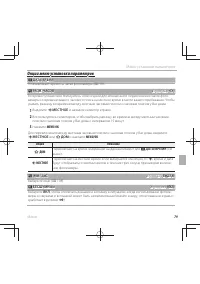
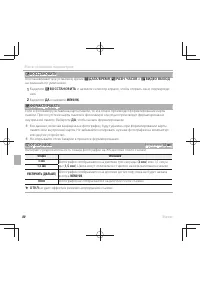

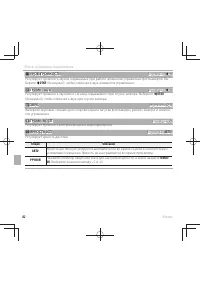
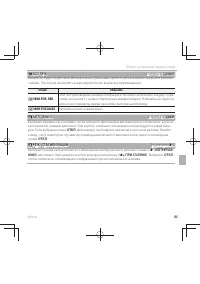
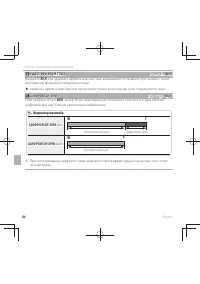
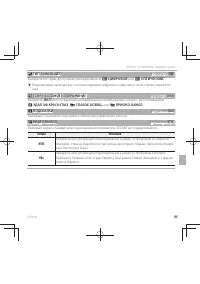
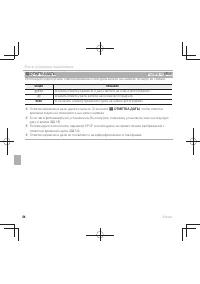
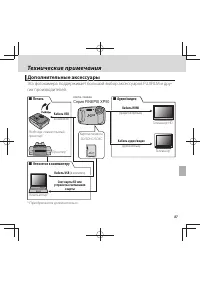
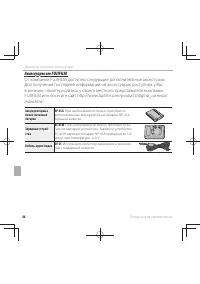
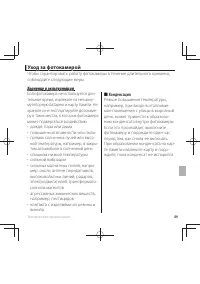
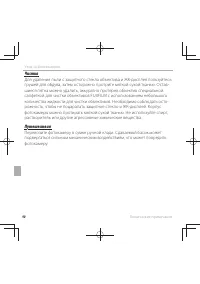
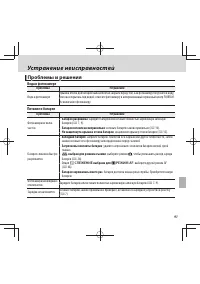
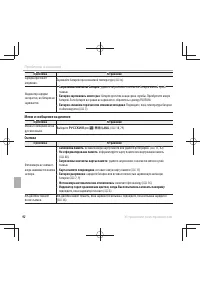
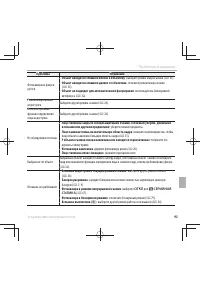
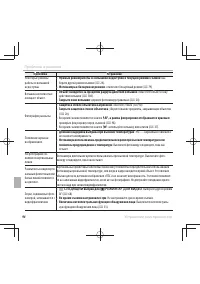
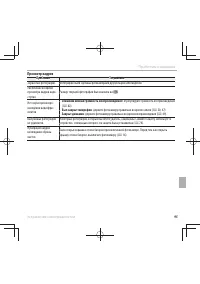
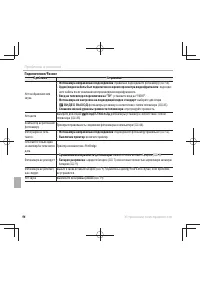
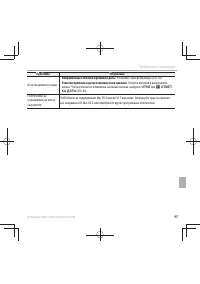
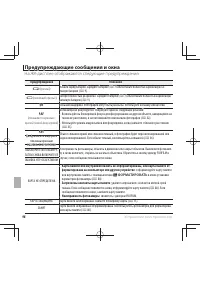
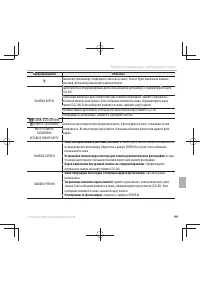
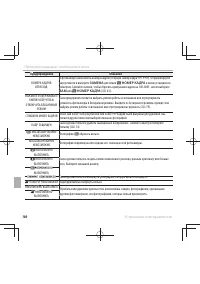
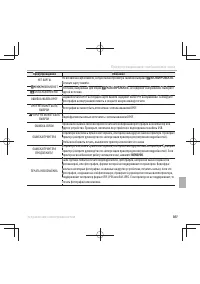
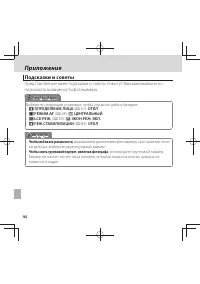
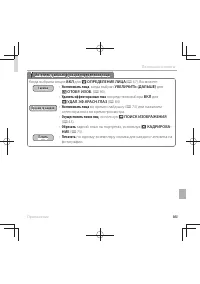
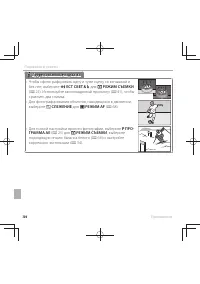
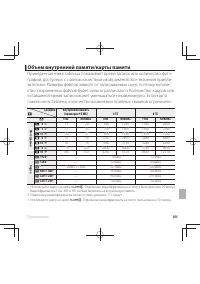
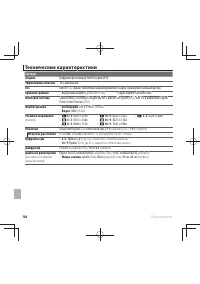
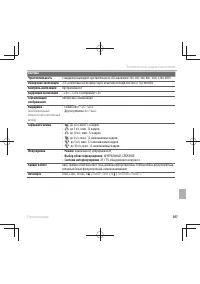
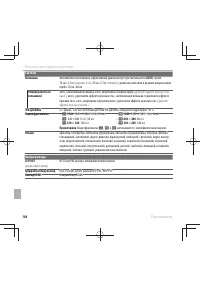
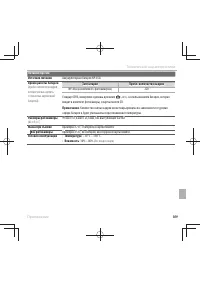
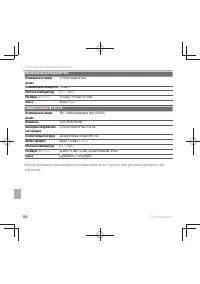
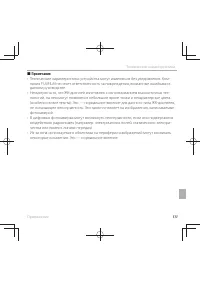
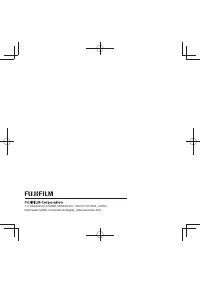
Краткое содержание
ii В целях безопасности Обязательно перед использованием изделия прочтите данные примечания Примечания по безопасности • Убедитесь в правильности использования фотокамеры. Перед использованием фотокамеры прочтите данные примечания по безопасности и Руководство пользователя . • После прочтения данных...
iii В целях безопасности ПРЕДУПРЕЖДЕНИЕ Не нагревайте, не изменяйте конструкцию и не разбирайте батареи. Не роняйте батареи и не подвергайте их механическим воздействиям. Не храните батареи вместе с металлическими предметами. Такие действия могут привести к взрыву батарей или утечке электролита, выз...
iv В целях безопасности Батарея и источник питания Примечание : Проверьте тип используемых в фотокамере батарей и прочтите соответствующие разделы. Ниже описывается, как правильно ис-пользовать батареи питания и продлить срок их службы. Неправильное использование батарей сокращает срок их службы и м...
vii Карты памяти Фотографии могут храниться во внутренней памяти фотокамеры или на допол-нительных картах памяти SD, SDHC и SDXC ( P 14), которые в данном руководстве называются “карты памяти”. Об этом руководстве Прежде чем приступить к использованию фотокамеры, прочтите это ру-ководство и предупре...
viii Часто используемые кнопки ■ Удаление фотографий y Для удаления снимка отобразите его на весь экран и нажмите селектор вверх ( b ). ■ Фотографирование во время просмотра кадров y Чтобы сразу же вернуться в режим съемки, нажмите кнопку затвора напо-ловину. Просмотр Съемка ■ Бесшумный режим y Нажм...
ix Особенности изделия и предосторожности во время использования ■ Защита от влаги, пыли и ударной нагрузки Q Фотокамера соответствует стандарту JIS Class 8 по водостойкости и JIS Class 6 (IP68) по пыле-непроницаемости, также прошла тесты компании FUJIFILM на падение (высота падения: 1,5 м; ударная ...
x Особенности изделия и предосторожности во время использования ■ После использования Q Удалите все посторонние объекты с водонепроницаемой прокладки и смежной с ней поверх-ности. Посторонние объекты могут повредить прокладку, снижая водонепроницаемость. Q После использования фотокамеры под водой ил...
xi Содержание В целях безопасности .....................................................ii Примечания по безопасности .......................................ii Об этом руководстве ..................................................... vii Часто используемые кнопки .......................................
xii Содержание Более подробно о просмотре снимков Опции меню просмотра снимков ...............................39 I Избранное: Оценка изображений..........................39 Увеличение во время просмотра ................................40Многокадровый просмотр ...........................................
xiii Содержание Использование меню: Режим просмотра кадров ...69 Использование меню просмотра кадров ...................69Опции меню просмотра кадров ..................................69 k ПОМОЩЬ ФОТОАЛЬБ. ............................................69 b ПОИСК ИЗОБРАЖЕНИЯ ..............................
xiv Содержание Технические примечания Дополнительные аксессуары ......................................87 Аксессуары от FUJIFILM ................................................88 Уход за фотокамерой ....................................................89 Хранение и эксплуатация .........................
1 Перед началом работы Символы и условные обозначения В данном руководстве используются следующие символы: Q : Эти сведения необходимо изучить перед использованием фотокамеры для обеспечения правильной работы. R : Дополнительная информация, которая может быть полезна при исполь- зовании фотокамеры. ...
2 Перед началом работы Части фотокамеры Для получения более подробной информации перейдите на страницу, ука-занную справа. Селекторная кнопка Курсор вниз Кнопка h ( автоспуск ) ( P 38) Кнопка MENU/OK Курсор вправо Кнопка N ( вспышка ) ( P 36) Курсор вверх Кнопка d ( коррекция экспозиции ) ( P 34) Кн...
3 Перед началом работы Части фотокамеры 1 Регулятор зума .......................................................20, 40 2 Кнопка затвора ........................................................... 21 3 Кнопка ON/OFF ............................................................ 16 4 Вспышка ..............
4 Перед началом работы Части фотокамеры Информация на дисплее фотокамеры Во время съемки и просмотра кадров на дисплее могут появляться следую-щие обозначения. Обозначения могут отличаться в зависимости от параме-тров фотокамеры. ■ Съемка N 10 : 00 AM 12 / 31 / 2050 9 250 F4.5 P 800 2 3 - 1 8 Режим ...
5 Перед началом работы Части фотокамеры ■ Просмотр кадров 100-0001 400 12 / 31 / 2050 10 : 00 AM 2 - 1 1 / 250 F4.5 3 4:3 N YouTube 1 Индикатор режима просмотра .............................23, 39 2 Индикатор интеллектуальной функции определения лица ....................................................
6 Перед началом работы Части фотокамеры Скрытие и показ индикаторов Нажмите DISP/BACK для просмотра индикаторов съемки и просмотра следующим образом:• Съемка : Индикаторы показаны/индикаторы скрыты/оптимальное кадрирование/ HD кадр • Просмотр : Индикаторы показаны/индикаторы скрыты/ I избранное
7 Первые шаги Зарядка батареи Батарея питания поставляется незаряженной. Перед использованием фото-камеры зарядите батарею. 1 Вставьте батарею в зарядное устройство, которое входит в комплект поставки. Вставьте батарею, соблюдая по-лярность в соответствии с метка-ми CBD . В фотокамере используется а...
8 Первые шаги Зарядка батареи 3 Зарядите батарею. Выньте батарею после окончания зарядки. Смотрите характеристики ( P 110) времени зарядки (имейте в виду, что время зарядки возрастает при низких температурах). Q Выньте зарядное устройство из розетки, если оно не используется.
9 Первые шаги Установка батареи и карты памяти Хотя фотокамера может сохранять изображения во внутренней памяти, можно также использовать карты памяти SD, SDHC и SDXC (продаются от- дельно) для сохранения дополнительного количества изображений. После зарядки вставьте батареи и карту памяти в фотокам...
10 Первые шаги Установка батареи и карты памяти 2 Вставьте батарею. Совместите оранжевую полоску на батарее с оранжевой защелкой батареи и вставьте батарею в фотокамеру, надавливая защелку с одной стороны. Проверьте, чтобы батарея была надежно закреплена. Q Вставляйте батарею, соблюдая полярность. Н...
11 Первые шаги Установка батареи и карты памяти 3 Вставьте карту памяти. Возьмите карту памяти, как показано спра-ва, вставьте ее в слот полностью до щелчка. Q Следите за тем, чтобы карта вставлялась правильной стороной. Не вставляйте ее под углом и не прилагайте усилий. Если карта па-мяти вставлена...
12 Первые шаги Установка батареи и карты памяти 4 Закройте и защелкните крышку отсека батареи. Закройте крышку ( q ), а затем закройте за- щелку ( w ) и предохранительный замок ( e ). Q Перед тем как закрыть крышку, проверьте, нет ли пыли, песка или других посторонних предметов на водонепроницаемой ...
13 Первые шаги Установка батареи и карты памяти Извлечение батареи и карты памяти Прежде чем извлечь батарею или карту памяти, выключите фотокамеру и от- кройте крышку отсека батареи. Чтобы вынуть батарею, прижмите защелку батареи к боковой стороне и выдвиньте батарею из фотокамеры, как показано на ...
14 Первые шаги Установка батареи и карты памяти ■ Совместимые карты памяти Карты памяти FUJIFILM, SanDisk SD, SDHC и SDXC одобрены для использо-вания в этой фотокамере. Полный список подходящих карт памяти мож-но посмотреть на сайте http://www.fujifilm.com/support/digital_cameras/ compatibility/ . Р...
15 Первые шаги Установка батареи и карты памяти • Данные во внутренней памяти могут быть удалены или повреждены во время ремонта фотокамеры. Пожалуйста, имейте в виду, что лицо, производящее ремонт фотокамеры, может просматривать фотографии из внутренней памяти. • При форматировании карты памяти или...
16 Первые шаги Включение и выключение фотокамеры Режим съемки Нажмите кнопку ON/OFF , чтобы вклю- чить фотокамеру. Снова нажмите ON/OFF , чтобы выклю- чить фотокамеру. R Переключение в режим просмотра Нажмите кнопку a , чтобы включить про- смотр. Наполовину нажмите кнопку за-твора, чтобы вернуться в...
17 Первые шаги Включение и выключение фотокамеры Q Отпечатки пальцев или другие загрязнения на защитном стекле объектива влияют на качество фотографий. Держите стекло чистым. Q Кнопка ON/OFF не полностью отключает подачу питания на фотокамеру. R Автоматическое выключение Фотокамера выключится автома...
18 Первые шаги Основные установки Когда фотокамера включается в первый раз, на дисплее появляется окно выбора языка. Настройте фотокамеру, как описано ниже (Вы можете сбро-сить время на часах или изменить язык в любое время с помощью опций F ДАТА/ВРЕМЯ или L a в меню установки параметров. Информа- ц...
19 Основные функции фотосъемки и просмотра кадров Фотографирование в режиме Q (Распознавание сцены) В этом разделе описывается фотографирование в режиме Q (расп. сцены). Фотокамера автоматически анализирует композицию и в соответствии с этим регулирует настройки. 1 Включите фотокамеру. Нажмите кнопк...
20 Основные функции фотосъемки и просмотра кадров Фотографирование в режиме Q (Распознавание сцены) 2 Скомпонуйте кадр. Используйте регулятор зума, чтобы скомпоновать кадр на дисплее. Уменьшение масштаба Увеличение масштаба Индикатор масштаба Как держать фотокамеру Держите фотокамеру крепко обеими р...
21 Основные функции фотосъемки и просмотра кадров Фотографирование в режиме Q (Распознавание сцены) 3 Выполните фокусировку. Нажмите кнопку затвора наполовину для фокусировки. R Фокусировка фотокамеры может сопровождаться звуком перемещения элементов объектива. Это — нормальное явление. Если фотокам...
22 Основные функции фотосъемки и просмотра кадров Фотографирование в режиме Q (Распознавание сцены) 4 Съемка. Чтобы сделать снимок, плавно нажмите кнопку затвора до конца. R Если объект плохо освещен, во время съемки может сработать вспышка. Для получения информации об ис-пользовании вспышки при пло...
23 Основные функции фотосъемки и просмотра кадров Просмотр фотографий Снятые фотографии можно просматривать на ЖК-дисплее. При съемке важ-ных фотографий сначала сделайте пробный снимок и проверьте результат. 1 Нажмите кнопку a . На дисплее появится последняя сделанная фотография. 2 Просмотр других ф...
24 Более подробно о фотосъемке Режим съемки Выберите режим съемки в зависимости от сцены или типа объекта. Выбор режима съемки 1 Чтобы открыть меню съемки, нажмите MENU/OK . 2 Выделите A РЕЖИМ СЪЕМКИ и нажмите селектор вправо, чтобы открыть опции режима съемки. SET МЕНЮ СЪЕМКИ ВЫХОД РЕЖИМ СЪЕМКИ 3...
25 Более подробно о фотосъемке Режим съемки Опции режима съемки Режим Описание Q РАСП. CЦЕНЫ Фотокамера автоматически анализирует композицию и выбирает сцену в соответствии с условиями съемки и типом объекта. B АВТО Выберите для резко очерченных, четких снимков. Этот режим рекомен-дуется в большинст...
26 Более подробно о фотосъемке Режим съемки Режим Описание O НОЧЬ Выберите этот режим для съемки плохо освещенных сумеречных или ночных сцен. H НОЧЬ (ШТАТИВ) Выберите этот режим для увеличения выдержки при ночной съемке. Q ЗАКАТ Выберите этот режим для съемок яркой цветовой гаммы закатов и рас-свето...
27 Более подробно о фотосъемке Режим съемки ■ j СЛАБОЕ ОСВЕЩ. При каждом нажатии кнопки затвора фотокамера делает четыре снимка и составляет из них одну фотографию. Ис-пользуется для уменьшения шума и размытости при фото-графировании плохо освещенных объектов или неподвиж-ных объектов с высоким коэф...
29 Более подробно о фотосъемке Режим съемки ■ r ДВИЖ.ПАНОР.360 Следуйте подсказам на экране, чтобы сделать снимки, которые будут автоматически соединены для создания панорамы. Фотокамера полностью уменьшает масштаб, и он остается неизменным под самым широким углом до завершения съемки. 1 Чтобы выбра...
30 Более подробно о фотосъемке Режим съемки Q Панорамы создаются из нескольких кадров. В некоторых случаях фотокамера мо-жет записывать больше или меньше, чем выбранный угол, или не сможет идеально соединить кадры вместе. Последняя часть панорамы может быть не записана, если съемка закончится прежде...
31 Более подробно о фотосъемке b Интеллектуальная функция определения лица Интеллектуальная функция обнаружения лица устанавливает фокус и экспо-зицию для человеческих лиц в любой области кадра, не позволяя фотокаме-ре фокусироваться на фоне при съемке групповых портретов. Используется при съемке лю...
32 Более подробно о фотосъемке Блокировка фокуса Функция предназначена для композиции снимков, на которых объект рас-положен не по центру: 1 Фокусировка : Поместите объект в рамку фокусировки ( U ) и нажмите кнопку затвора наполовину, чтобы заблокировать фокус и экспозицию. Фокус и экс-позиция будут...
33 Более подробно о фотосъемке Блокировка фокуса Автофокус Несмотря на наличие высокоточной системы автофокусировки, фотокамера может не сфокусироваться на перечисленных ниже объектах. Если фотокамера не сможет сфокусироваться, сфокусируйтесь на другом объекте, находящемся на таком же расстоянии, и ...
34 Более подробно о фотосъемке d Коррекция экспозиции Чтобы отрегулировать коррекцию экспозиции при фотографировании очень ярких, очень темных или высококонтрастных объектов, нажмите селектор вверх ( d ). Нажмите селектор вверх или вниз, чтобы выбрать величину коррекции экспозиции, а затем нажмите M...
35 Более подробно о фотосъемке F Режим макросъемки (Съемка с близкого расстояния) Для съемки с близкого расстояния нажмите селек-тор влево ( F ) и выберите F . При включенном режиме макросъемки фотокамера фокусируется на объектах, расположенных рядом с центром кадра. Воспользуйтесь регулятором зума ...
36 Более подробно о фотосъемке N Использование вспышки (Интеллектуальная вспышка) Когда используется вспышка, то система фотокамеры Интеллектуальная вспышка сразу анализирует композицию, полагаясь на такие показатели, как яркость объекта, его положение в кадре и расстояние от фотокамеры до объ-екта....
37 Более подробно о фотосъемке N Использование вспышки (Интеллектуальная вспышка) R Если сработает вспышка, то на дисплее отобразится p при нажатии кнопки за- твора наполовину. При длинной выдержке на дисплее отобразится k в качестве предупреждения возможности получения размытой фотографии; рекоменд...
38 Более подробно о фотосъемке h Использование автоспуска Для использования автоспуска нажмите селектор вниз ( h ) и выберите одну из следующих опций: OFF OFF Опция Описание T ( ОТКЛ ) Таймер выключен. a ( ТАЙМЕР “ ПАРА ” ) Фотокамера запускает таймер, когда обнаруживает два объекта портрета близ-ко...
39 Более подробно о просмотре снимков Опции меню просмотра снимков Для просмотра на ЖК-дисплее самых последних фотографий нажмите кноп-ку a . 100-0001 Нажмите селектор вправо, чтобы просмотреть фотографии в порядке их съемки, или влево, чтобы просмотреть их в обратном порядке. Держите селектор в наж...
40 Более подробно о просмотре снимков Опции меню просмотра снимков Увеличение во время просмотра Выберите T , чтобы увеличить масштаб изображений, отображаемых в режиме покадрового просмотра; выберите W , чтобы уменьшить. Когда увеличивается масштаб фотографии, можно использовать селектор для просмо...
41 Более подробно о просмотре снимков Опции меню просмотра снимков Многокадровый просмотр При выборе W , когда снимок на ЖК-дисплее показывается в полнокадровом режиме, отображается текущий снимок на фоне предыдущего и последую-щего снимков. Выберите W , чтобы увеличить количество показываемых изо- ...
42 Более подробно о просмотре снимков A Удаление снимков Чтобы удалить отдельные фотографии, несколько выбранных фотографий или все фотографии, на-жмите MENU/OK , выберите A УДАЛИТЬ ( P 69) и выберите опцию из перечисленных ниже. Имей- те в виду, что удаленные фотографии нельзя восстановить. Скопиру...
43 Более подробно о просмотре снимков b Поиск изображения Производит поиск снимков. 1 Выберите b ПОИСК ИЗОБРАЖЕНИЯ в меню просмотра ( P 69), выдели- те один из критериев поиска и нажмите MENU/OK : • ПО ДАТЕ : Поиск по дате. • ПО ЛИЦУ : Поиск лиц из базы данных распознавания лиц. • ПО I ИЗБРАННОМУ : ...
44 Более подробно о просмотре снимков k Помощь фотоальбома Создание альбомов из любимых фотографий. Создание фотоальбома 1 Выберите НОВЫЙ АЛЬБОМ для k ПОМОЩЬ ФОТОАЛЬБ. в меню про- смотра ( P 69) и выберите одну из следующих опций: • ВЫБРАТЬ ИЗ ВСЕХ : Выбор из всех имеющихся фотографий. • ВЫБРАТЬ ПОИ...
45 Более подробно о просмотре снимков k Помощь фотоальбома Просмотр фотоальбомов Выделите альбом в меню помощи фотоальбома и нажмите MENU/OK , чтобы отобразить альбом, затем нажмите селектор влево или вправо для просмо-тра изображений. Редактирование и удаление фотоальбомов Откройте альбом и нажмите...
46 Более подробно о просмотре снимков Просмотр панорам Если Вы нажмете селектор вниз при полнокадровом показе панорамы, то фотокамера покажет фотографию слева направо или снизу вверх. Чтобы временно остановить воспроизведение, нажмите селектор вниз; нажмите селектор снова, чтобы возобновить воспроиз...
47 Видеофрагменты Запись видеофрагментов Нажмите t для съемки видеофрагмента. Во вре- мя записи на ЖК-дисплее будет отображаться y ЗАП. и оставшееся время, а звук будет за- писываться через встроенный микрофон (будьте осторожны, и не загораживайте микрофон во время записи). 12s ЗАП. Оставшееся время...
48 Видеофрагменты Запись видеофрагментов Q Во время записи видеофрагментов зажигается индикатор. Не открывайте отсек для батареи во время съемки, или пока горит индикатор. Несоблюдение этой меры предосторожности может привести к невозможности просмотра видеофрагмента. Q В видеофрагментах, на которых...
49 Видеофрагменты Просмотр видеофрагментов Во время воспроизведения видеофрагменты отображаются на ЖК-дисплее, как показано справа. Во время просмотра видеофрагмента могут выполняться следующие операции: Опция Описание Запуск/пауза воспроизведения Нажмите селектор вниз , чтобы начать воспроизведение...
50 Подключения Просмотр фотографий на телевизоре Подключите фотокамеру к телевизору для показа фотографий группе людей. 1 Выключите фотокамеру и подключите дополнительный аудио/видео кабель, как показано ниже. Вставьте в универ-сальный разъем USB Вставьте желтый штекер в гнездо видеовхода Вставьте б...
51 Подключения Просмотр изображений на телевизорах высокой четкости Фотокамеру можно подключить к устройствам высокой четкости (HD), ис-пользуя HDMI кабель (приобретается отдельно от сторонних поставщиков). 1 Выключите фотокамеру и подключите HDMI кабель, как показано ниже. Вставьте в разъем HDMI Вс...
52 Подключения Печать фотографий через USB Если принтер поддерживает интерфейс PictBridge, то фотокамеру можно подсоединить непосредственно к принтеру, как показано ниже, а фотографии можно будет печатать без предварительного их копирования на компьютер. Имейте в виду, что в зависимости от принтера ...
53 Подключения Печать фотографий через USB 6 Нажмите MENU/OK для начала печати. Печать можно прервать, нажав DISP/ BACK , однако имейте в виду, что некоторые принтеры могут не отреагиро- вать немедленно. Если принтер останавливается до завершения печати, выключите фотокамеру и снова ее включите. 7 П...
54 Подключения Печать фотографий через USB Печать задания печати DPOF Опция K РАСПЕЧАТАТЬ (DPOF) в меню просмотра может использоваться для создания цифрового “задания печати” для PictBridge-совместимых прин-теров ( P 87) или устройств, которые поддерживают DPOF. DPOF DPOF ( D igital P rint O rder F ...
55 Подключения Печать фотографий через USB 5 Нажмите селекторную кнопку вверх или вниз для выбора количества экземпляров (до 99). Чтобы убрать фотографию из задания печати, нажи-майте селектор вниз до тех пор, пока количество экземпляров не будет равно нулю. 6 Повторите шаги 4–5, чтобы завершить зад...
56 Подключения Просмотр изображений на компьютере Входящая в комплект программа может использоваться для копирования фотографий на компьютер, где фотографии можно хранить, просматривать, группировать и печатать. Перед тем как начать работу, установите про-грамму, как описано ниже. Не ПОДКЛЮЧАЙТЕ фот...
57 Подключения Просмотр изображений на компьютере 2 Запустите компьютер. Войдите в систему с правами администратора, пре- жде чем продолжить. 3 Закройте все работающие приложения и вставьте установочный диск в дисковод CD-ROM. Windows 7/Windows Vista Если появляется диалоговое окно автозапуска, нажм...
58 Подключения Просмотр изображений на компьютере Macintosh: Установка FinePixViewer 1 Компьютер должен соответствовать следующим системным требованиям: Центральный процессор PowerPC или Intel (Core 2 Duo или лучше) * ОС Предварительно установленные копии Mac OS X версия 10.3.9–10.6 (для получения п...
59 Подключения Просмотр изображений на компьютере 4 Выньте установочный диск из привода CD-ROM. Имейте в виду, если работает Safari, вынуть диск может быть невозможно. При необходимости закройте Safari, прежде чем вынуть диск. Храните установочный диск в сухом, защищенном от попадания прямых солнечн...
60 Подключения Просмотр изображений на компьютере Подключение фотокамеры 1 Если изображения, которые нужно копировать, содержатся на карте памяти, вставьте карту в фотокамеру. R Пользователям операционной системы Windows при первом запуске програм-мы может понадобиться установочный диск Windows. Q С...
61 Подключения Просмотр изображений на компьютере Чтобы посмотреть дополнительную информацию по использованию по-ставляемой программы, запустите программу и выберите соответствующую опцию из меню Help (Помощь). Q При наличии большого количества изображений на установленной карте памяти, программа мо...
62 Подключения Просмотр изображений на компьютере Отсоединение фотокамеры Убедившись в том, что индикатор выключен, следуйте инструкциям на экране, чтобы выключить фотокамеру и отсоединить кабель USB. Удаление поставляемых программ Удаление программы производится перед ее переустановкой, или когда о...
63 Меню Использование меню: Режим съемки Использование меню съемки Чтобы открыть меню режима съемки, нажмите MENU/OK в режиме съемки. Выделите элементы и на- жмите селектор вправо для просмотра опций, затем выделите опцию и нажмите MENU/OK . Нажмите DISP/ BACK для выхода из этого режима после заверш...
64 Меню Использование меню: Режим съемки O РАЗМЕР ИЗОБР. ( по умолчанию O 4:3) Выберите размер изображения и соотношение сторон для записи фото-графий. Большие фотографии можно распечатать большого размера без потери качества, а небольшие фотографии не занимают много памяти, что позволяет записать б...
65 Меню Использование меню: Режим съемки T КАЧЕСТВО ИЗОБР. ( по умолчанию N) Устанавливает степень сжатия для записи изображений. Опция Описание FINE Малое сжатие. Выберите для получения изображений более высокого качества. NORMAL Большое сжатие. Выберите эту опцию для большего количества изображени...
66 Меню Использование меню: Режим съемки D БАЛАНС БЕЛОГО ( по умолчанию АВТО) Для естественных цветов выберите настройки, соответствующие источнику света. Опция Описание АВТО Баланс белого настраивается автоматически. i Для съемки объектов, освещенных прямым солнечным светом. j Для съемки объектов в...
67 Меню Использование меню: Режим съемки R СЕРИЙНАЯ СЪЕМКА ( по умолчанию ОТКЛ) Для съемки движения в серии фотографий. Опция Описание M ПОСЛЕДНИЕ Фотокамера делает до 40 кадров, пока нажата кнопка затвора, и записыва-ет последние 12 снимков. N ПОСЛЕДНИЕ L ПОСЛЕДНИЕ J СЕРИЙНАЯ СЪЕМКА Фотокамера дела...
68 Меню Использование меню: Режим съемки F РЕЖИМ AF Эта опция регулирует способ выбора фотокамерой области фокусировки. Независимо от вы-бранной опции фотокамера сфокусируется на предмете в центре ЖК-дисплея, если включен режим макросъемки. Опция Описание r ЦЕНТРАЛЬНЫЙ Фотокамера фокусируется на объ...
69 Меню Использование меню: Режим просмотра кадров Использование меню просмотра кадров Чтобы открыть меню просмотра, нажмите MENU/OK в режиме просмотра. Выделите элементы и нажми-те селектор вправо для просмотра опций, затем выделите опцию и нажмите MENU/OK . Нажмите DISP/ BACK для выхода из этого р...
71 Меню Использование меню: Режим просмотра кадров n РЕДАКТИР. ФИЛЬМА Редактирование видеофрагментов. ■ РЕДАКТ. ВИДЕОФР. Удалите начало и конец отснятого материала, чтобы создать редактированную копию текущего видеофрагмента. 1 Отобразите на дисплее нужное видео. 2 Выберите n РЕДАКТИР. ФИЛЬМА > Р...
72 Меню Использование меню: Режим просмотра кадров j ТЭГ ДЛЯ ЗАГРУЗКИ Выберите изображения для загрузки на YouTube или Facebook, используя программу MyFinePix Studio (только для Windows). ■ Выбор изображений для загрузки 1 Выберите YouTube для загрузки видео на YouTube, FACEBOOK — для загрузки фотог...
73 Меню Использование меню: Режим просмотра кадров I СЛАЙД ШОУ Показ фотографий в автоматизированном режиме слайд шоу. Выберите тип слайд шоу и нажми-те MENU/OK , чтобы начать показ. В любой момент во время показа слайдов нажмите DISP/BACK для просмотра справки на экране дисплея. Слайд-шоу можно зак...
74 Меню Использование меню: Режим просмотра кадров B УДАЛ.ЭФ.КРАСН.ГЛАЗ Если текущая фотография помечена иконкой g , обозначающей, что она была сделана с исполь- зованием интеллектуальной функции определения лица, то эту функцию можно использовать для удаления эффекта красных глаз. Фотокамера произв...
75 Меню Использование меню: Режим просмотра кадров G КАДРИРОВАНИЕ Создает обрезанную копию текущего снимка. 1 Отобразите на дисплее нужную фотографию. 2 Выберите G КАДРИРОВАНИЕ в меню просмотра кадров. 3 Воспользуйтесь регулятором зума для увеличения или уменьшения масштаба и селекторной кнопкой для...
76 Меню Использование меню: Режим просмотра кадров C ПОВОРОТ КАДРА Поворачивает снимки, сделанные в книжной ориентации, чтобы они отображались в книжной ориентации на ЖК-дисплее. 1 Отобразите на дисплее нужную фотографию. 2 Выберите C ПОВОРОТ КАДРА в меню просмотра кадров. 3 Нажмите селекторную кноп...
77 Меню Использование меню: Режим просмотра кадров K РАСПЕЧАТАТЬ (DPOF) Служит для выбора фотографий для печати на устройствах, совместимых с DPOF и PictBridge ( P 54). J СООТНОШЕНИЕ Выбирает способ отображения фотографий на устройствах высокой четкости (HD) с соотноше-нием сторон 4 : 3 (эта опция д...
78 Меню Меню установки параметров Использование меню установки параметров 1 Откройте меню установки параметров. 1.1 Нажмите MENU/OK для отображения на дис- плее меню для текущего режима. 1.2 Нажмите селектор влево, чтобы выделить закладку для текущего меню. ВЫХОД ПАРАМЕТРЫ SET SET закладка 1.3 Нажми...
79 Меню Меню установки параметров Опции меню установки параметров F ДАТА/ВРЕМЯ Устанавливает время на часах фотокамеры ( P 18). N РАЗН. ЧАСОВ ( по умолчанию h ) Во время путешествия пользуйтесь этой опцией для мгновенного переключения часов фото-камеры со времени вашего часового пояса на местное вре...
81 Меню Меню установки параметров B НОМЕР КАДРА ( по умолчанию ЗАМ) Новые фотографии сохраняются в файлах изображений с использова-нием 4-значного номера файла, который получается прибавлением к последнему использованному номеру файла единицы. Номер файла отображается при просмотре кадров, как показ...
82 Меню Меню установки параметров G УРОВ. ГРОМКОСТИ ( по умолчанию c ) Регулирует громкость звуков, издаваемых при работе элементов управления фотокамерой. Вы-берите e ОТКЛ (бесшумно), чтобы отключить звук элементов управления. H ГРОМК. ЗАТВ. ( по умолчанию c ) Регулирует громкость звукового сигнала...
83 Меню Меню установки параметров E LCD РЕЖ. ( по умолчанию U ВКЛ) Выберите, будет ли дисплей автоматически уменьшать яркость для экономии энергии в режиме съемки. Эта опция не влияет на режим работы во время воспроизведения. Опция Описание U ЭКОН.РЕЖ. ВКЛ. Если не произведено никаких операций в теч...
84 Меню Меню установки параметров B УДАЛ.ЭФ.КРАСН.ГЛАЗ ( по умолчанию ВКЛ) Выберите ВКЛ для удаления эффекта красных глаз, вызываемого вспышкой, при съемке с интел- лектуальной функцией определения лица. R Удаление эффекта красных глаз происходит только в том случае, если определяется лицо. D ЦИФРОВ...
86 Меню Меню установки параметров U ОТМЕТКА ДАТЫ ( по умолчанию ОТКЛ) Используется для печати отметки времени и/или даты записи на снимках по мере их съемки. Опция Описание R + S Печатать отметку времени и даты записи на новых фотографиях. R Печатать отметку даты записи на новых фотографиях. ОТКЛ Не...
87 Технические примечания Дополнительные аксессуары Эта фотокамера поддерживает большой выбор аксессуаров FUJIFILM и дру-гих производителей. Кабель USB (в комплекте) Слот карты SD или устройства считывания с карты Кабель аудио/видео (дополнительно) Компьютер * Телевизор * ■ Относится к компьютеру ■ ...
88 Технические примечания Дополнительные аксессуары Аксессуары от FUJIFILM От компании FUJIFILM доступны следующие дополнительные аксессуары. Для получения последней информации об аксессуарах, доступных у Вас в регионе, поинтересуйтесь у своего местного представителя компании FUJIFILM или посетите с...
89 Технические примечания Уход за фотокамерой Чтобы гарантировать работу фотокамеры в течение длительного времени, соблюдайте следующие меры. Хранение и эксплуатация Если фотокамера не используется дли-тельное время, извлеките из нее акку-муляторную батарею и карту памяти. Не храните и не эксплуатир...
90 Технические примечания Уход за фотокамерой Чистка Для удаления пыли с защитного стекла объектива и ЖК-дисплея пользуйтесь грушей для обдува, затем осторожно протрите мягкой сухой тканью. Остав-шиеся пятна можно удалить, аккуратно протерев объектив специальной салфеткой для чистки объективов FUJIF...
91 Устранение неисправностей Проблемы и решения Вода в фотокамере Проблема Устранение Вода в фотокамере Крышка отсека для батареи была неплотно закрыта перед тем, как фотокамеру погрузили в воду, или она открылась под водой: отнесите фотокамеру в авторизованный сервисный центр FUJIFILM. Не включайте...
92 Устранение неисправностей Проблемы и решения Проблема Устранение Зарядка протекает медленно. Заряжайте батарею при комнатной температуре ( P iv). Индикатор зарядки загорается, но батарея не заряжается. • Загрязнены контакты батареи : удалите загрязнение с контактов батареи мягкой сухой тканью. • ...
94 Устранение неисправностей Проблемы и решения Проблема Устранение Некоторые режимы работы со вспышкой недоступны. • Нужный режим работы со вспышкой недоступен в текущем режиме съемки : вы- берите другой режим съемки ( P 24). • Фотокамера в бесшумном режиме : отключите бесшумный режим ( P 79). Вспы...
95 Устранение неисправностей Проблемы и решения Просмотр кадров Проблема Устранение Зернистые фотографии. Фотографии были сделаны фотокамерами других марок или моделей. Увеличение во время просмотра кадров недо-ступно. Размер текущей фотографии был изменен на a . Нет звука при воспро-изведении видео...
96 Устранение неисправностей Проблемы и решения Подключения/Разное Проблема Устранение Нет изображения или звука. • Фотокамера неправильно подсоединена : правильно подсоедините фотокамеру ( P 50). • Аудио/видео кабель был подключен во время просмотра видеофрагмента : подсоеди- ните кабель после окон...
97 Устранение неисправностей Проблемы и решения Проблема Устранение Отметки времени и даты • Неправильные отметки времени и даты : Установите часы фотокамеры ( P 18). • Отметки времени и даты появляются на снимках : Отметки времени и даты удалить нельзя. Чтобы отметки не появлялись на новых снимках,...
98 Устранение неисправностей Предупреждающие сообщения и окна На ЖК-дисплее отображаются следующие предупреждения: Предупреждение Описание B ( красный ) Низкий заряд батареи. Зарядите батарею ( P 7) или вставьте полностью заряженную за- пасную батарею ( P 9). A ( мигающий красный ) Батарея полностью...
102 Приложение Подсказки и советы Представленные ниже подсказки и советы помогут Вам максимально ис-пользовать возможности фотокамеры. Работа батареи Выберите следующие установки, чтобы улучшить работу батареи:• b ОПРЕДЕЛЕНИЕ ЛИЦА ( P 67): ОТКЛ • F РЕЖИМ AF ( P 68): r ЦЕНТРАЛЬНЫЙ • E LCD РЕЖ. ( P 83...
103 Приложение Подсказки и советы Интеллектуальная функция определения лица Когда выбрана опция ВКЛ для b ОПРЕДЕЛЕНИЕ ЛИЦА ( P 67), Вы можете: Съемка • Увеличивать лица , когда выбран УВЕЛИЧИТЬ (ДАЛЬШЕ) для A ОТОБР. ИЗОБ. ( P 80). • Удалять эффект красных глаз посредством выбора ВКЛ для B УДАЛ.ЭФ.КР...
104 Приложение Подсказки и советы Профессиональные подсказки • Чтобы сфотографировать одну и туже сцену со вспышкой и без нее, выберите C ЕСТ СВЕТ & N для A РЕЖИМ СЪЕМКИ ( P 25). Используйте многокадровый просмотр ( P 41), чтобы сравнить два снимка. • Для фотографирования объектов, находящихся в...
105 Приложение Объем внутренней памяти/карты памяти Приведенная ниже таблица показывает время записи или количество фото-графий, доступных с разным качеством изображения. Все значения прибли-зительны. Размеры файлов зависят от записываемых сцен, поэтому количе-ство сохраненных файлов будет сильно ра...
106 Приложение Технические характеристики Система Модель Цифровая фотокамера FinePix серии XP50 Эффективные пиксели 14,4 миллионов ПЗС КМОП с 1 / 2,3 -дюйм. пикселями широкоформатного кадра с фильтром основных цветов Хранение данных • Внутренняя память (примерно 95 МБ) • Карты памяти SD/SDHC/SDXC Фа...
107 Приложение Технические характеристики Система Чувствительность Стандартная выходная чувствительность ISO эквивалент 100, 200, 400, 800, 1600, 3200; АВТО Измерение экспозиции 256-сегментный экспозамер через объектив (through-the-lens (TTL)); МУЛЬТИ Контроль экспозиции Программная AЭ Коррекция экс...
108 Приложение Технические характеристики Система Вспышка Автоматическая вспышка; эффективный диапазон при чувствительности AUTO , прибл. 70 см–3,1 м (широкий угол) , 70 см–2,7 м (телефото) ; диапазон действия в режиме макросъемки прибл. 30 см–80 см Режим работы со вспышкой Авто, заполняющая вспышка...
110 Приложение Технические характеристики Аккумуляторная батарея NP-45A Номинальное напря-жение 3,7 В постоянного тока Номинальная мощность 720 мА/ч Рабочая температура 0 °C – +40 °C Размеры (Ш × В × Г) 31,0 мм × 39,6 мм × 6,0 мм Масса Прибл. 15,5 г Зарядное устройство BC-45B Номинальное напря-жение...
111 Приложение Технические характеристики ■ Примечания • Технические характеристики устройства могут изменяться без уведомления. Ком- пания FUJIFILM не несет ответственность за повреждения, вызванные ошибками в данном руководстве. • Несмотря на то, что ЖК-дисплей изготовлен с использованием высокото...
Fujifilm Фотоаппараты Инструкции
-
 Fujifilm A100 / A150
Инструкция по эксплуатации
Fujifilm A100 / A150
Инструкция по эксплуатации
-
 Fujifilm FinePix A610
Инструкция по эксплуатации
Fujifilm FinePix A610
Инструкция по эксплуатации
-
 Fujifilm FinePix A800 / A820 / A825
Инструкция по эксплуатации
Fujifilm FinePix A800 / A820 / A825
Инструкция по эксплуатации
-
 Fujifilm FinePix A900
Инструкция по эксплуатации
Fujifilm FinePix A900
Инструкция по эксплуатации
-
 Fujifilm FinePix AV200
Инструкция по эксплуатации
Fujifilm FinePix AV200
Инструкция по эксплуатации
-
 Fujifilm FinePix AV230
Инструкция по эксплуатации
Fujifilm FinePix AV230
Инструкция по эксплуатации
-
 Fujifilm FinePix AV250
Инструкция по эксплуатации
Fujifilm FinePix AV250
Инструкция по эксплуатации
-
 Fujifilm FinePix AV280
Инструкция по эксплуатации
Fujifilm FinePix AV280
Инструкция по эксплуатации
-
 Fujifilm FinePix AV285
Инструкция по эксплуатации
Fujifilm FinePix AV285
Инструкция по эксплуатации
-
 Fujifilm FinePix AX300
Инструкция по эксплуатации
Fujifilm FinePix AX300
Инструкция по эксплуатации
-
 Fujifilm FinePix AX330
Инструкция по эксплуатации
Fujifilm FinePix AX330
Инструкция по эксплуатации
-
 Fujifilm FinePix AX350
Инструкция по эксплуатации
Fujifilm FinePix AX350
Инструкция по эксплуатации
-
 Fujifilm FinePix AX500
Инструкция по эксплуатации
Fujifilm FinePix AX500
Инструкция по эксплуатации
-
 Fujifilm FinePix AX550
Инструкция по эксплуатации
Fujifilm FinePix AX550
Инструкция по эксплуатации
-
 Fujifilm FinePix AX600
Инструкция по эксплуатации
Fujifilm FinePix AX600
Инструкция по эксплуатации
-
 Fujifilm FinePix AX650
Инструкция по эксплуатации
Fujifilm FinePix AX650
Инструкция по эксплуатации
-
 Fujifilm FinePix F100fd
Инструкция по эксплуатации
Fujifilm FinePix F100fd
Инструкция по эксплуатации
-
 Fujifilm FinePix F200EXR
Инструкция по эксплуатации
Fujifilm FinePix F200EXR
Инструкция по эксплуатации
-
 Fujifilm FinePix F300EXR
Инструкция по эксплуатации
Fujifilm FinePix F300EXR
Инструкция по эксплуатации
-
 Fujifilm FinePix F40fd / F45fd
Инструкция по эксплуатации
Fujifilm FinePix F40fd / F45fd
Инструкция по эксплуатации